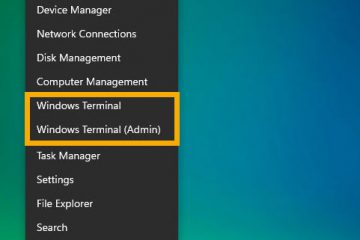Em qualquer versão moderna do Windows, a Microsoft tentará convencê-lo a usar uma conta da Microsoft, mas você também pode configurar uma instalação com uma conta local. Esses tipos de conta oferecem diferentes recursos e benefícios dependendo de suas necessidades e preferências. Compreender as diferenças entre esses tipos de conta é essencial para selecionar aquele que melhor atende às suas necessidades no Windows 11, 10 ou outra versão.
Conta da Microsoft
Uma conta da Microsoft é o tipo de conta que dá acesso a uma ampla variedade de serviços e aplicativos da Microsoft, incluindo o próprio Windows. Se você possui um endereço de e-mail do Outlook, MSN, Live e até mesmo do Hotmail, você já possui uma conta Microsoft (MSA).
Uma “conta Microsoft” é apenas uma nova nome para o que era conhecido como “Microsoft Passport”, “Windows Live ID”, “.NET Passport”, “Microsoft Passport Network” e “Microsoft Wallet”. É um método que permite alternar entre os serviços (e dispositivos) da empresa usando um único login.
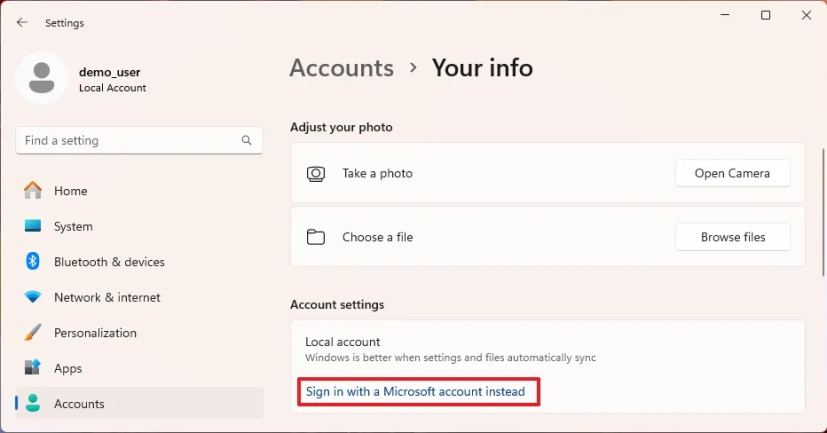
Os principais benefícios e recursos do ponto de vista de um usuário do Windows:
Integração na nuvem: suas configurações (até mesmo suas senhas de Wi-Fi), preferências e arquivos podem ser sincronizados em vários dispositivos. Isso significa que as alterações feitas em um computador podem ser refletidas nos outros dispositivos conectados com a mesma conta da Microsoft. Acesso aos serviços Microsoft: com uma única conta, você pode acessar facilmente serviços Microsoft como Microsoft 365, OneDrive e Outlook. Essa integração simplifica o gerenciamento de diferentes assinaturas e serviços. Controles dos pais: uma conta da Microsoft permite que as famílias definam controles dos pais, incluindo limites de tempo de uso, filtros de conteúdo e restrições de compra. Encontre Meu Dispositivo: esse recurso ajuda a localizar seu computador em caso de perda ou roubo, desde que o dispositivo esteja conectado à Internet.
Você não precisa de uma conta da Microsoft para baixar e instalar aplicativos da Microsoft Store, a menos que precise pagar pelo aplicativo.
Como parte da integração na nuvem, se você usar o nível gratuito do OneDrive, você receberá apenas 5G de armazenamento em nuvem. Se quiser acessar até 2 TB de armazenamento, você terá que adquirir uma assinatura do Microsoft 365 para acessar 1 TB de armazenamento e, em seguida, uma segunda assinatura para acessar até 1 TB adicional de armazenamento em nuvem.
Quando você alterar a senha da sua conta da Microsoft, você também altera a senha de acesso de todos os seus dispositivos. Por outro lado, ao usar uma conta local, você deve alterar manualmente a senha em cada dispositivo.
Embora um MSA tenha vantagens, ele também apresenta algumas desvantagens. Por exemplo, se a sua conta for comprometida, todos os seus dispositivos conectados à mesma conta serão comprometidos. Além disso, o Windows exige um PIN, que pode ser usado offline, mas você precisará de uma conexão com a Internet para entrar com sua conta da Microsoft.
Se você escolher o tipo de conta online, você enviará seus arquivos e configurações e informações de localização para a Microsoft, o que muitos considerarão uma preocupação de privacidade.
Finalmente, se você estiver bloqueado em um dispositivo, não poderá acessar nenhum dos seus computadores conectados ao mesmo. Conta da Microsoft.
Conta local
Uma conta local é uma forma tradicional de acessar seus computadores com Windows 11 e 10. Ele é limitado ao dispositivo em que foi criado e você não pode acessar nenhum dos serviços da Microsoft, a menos que faça login manualmente no serviço.
Os principais recursos incluem:
Privacidade: Esta opção mantém seus dados e configurações locais em seu dispositivo. Suas informações não são sincronizadas com a nuvem da Microsoft, oferecendo mais privacidade. Simplicidade: é ideal para uma abordagem direta ao uso do seu computador, sem a necessidade de serviços baseados em nuvem ou sincronização entre vários dispositivos. Segurança: Este tipo de conta é considerado mais seguro, pois você pode criar uma senha forte que só funciona em uma máquina. Login off-line: uma conta local não requer conexão com a Internet para fazer login. Embora você possa usar seu PIN em um computador configurado com uma conta da Microsoft, não é possível fazer login com um MSA se você não tiver uma conexão com a internet. Nome de login personalizado: este tipo de conta permite que você use um nome de usuário personalizado como nome de login. Por outro lado, uma conta da Microsoft sempre mostrará seu nome completo na tela de login.
Embora a conta local lhe dê mais controle, a experiência será limitada. Se você tiver vários computadores, deverá definir manualmente as configurações e outras preferências de cada dispositivo. Você não terá acesso a muitos recursos, como “Encontre Meu Dispositivo” e “Backup do Windows”, para fazer backup e sincronizar arquivos entre dispositivos, e terá que compartilhar arquivos entre computadores manualmente.
Alterar entre conta local e conta da Microsoft
É claro que você pode alternar entre esses tipos de conta a qualquer momento. Na minha experiência, a melhor maneira de configurar uma conta do Windows 11 ou 10 é começar com uma conta local e depois vinculá-la a uma conta da Microsoft. A razão é que configurar um computador com uma conta da Microsoft pode causar problemas de acesso remoto ao compartilhar arquivos ou configurar uma Área de Trabalho Remota, e uma conta local sempre resolve esses problemas.
De conta local para conta da Microsoft
Para mudar dessa conta local para uma conta da Microsoft, siga estas etapas:
Abra Configurações.
@media only screen e (min-width): 0px) e (altura mínima: 0px) { div[id^=”bsa-zone_1659356505923-0_123456″] { largura mínima: 336px; altura mínima: 280px; } } Tela somente @media e (largura mínima: 640px) e (altura mínima: 0px) { div[id^=”bsa-zone_1659356505923-0_123456″] { largura mínima: 728px; altura mínima: 280px; } }
Clique em Contas.
Clique na página Suas informações no lado direito.
Em “ Configurações da conta”, clique na opção “Fazer login em uma conta da Microsoft” para a configuração da conta local.
Confirme o endereço de e-mail da sua conta da Microsoft.
Clique no botão Avançar.
Confirme a senha da conta.
Clique no botão Fazer login.
Confirme a senha da conta local.
Dica rápida: Se a conta não tiver senha, deixe a opção em branco e clique em “Avançar”.
(Opcional) Clique na opção “Ignorar por agora” para ignorar a configuração do Windows Hello.
Clique no botão Avançar para criar um PIN. Observação rápida: se a conta já tiver um PIN, você só precisará confirmá-lo.
Crie o novo PIN de login.
Clique em OK.
Clique no botão Verificar (se aplicável).
Selecione a opção para verificar a conta.
Confirme o endereço de e-mail para verificar a conta.
Clique no botão Enviar código.
Confirme o código enviado para seu endereço de e-mail de recuperação.
Clique no botão Verificar.
Depois de concluir as etapas, sua conta local do Windows 11 será conectada à sua conta da Microsoft.
Da Microsoft para conta local
Para mudar de uma conta da Microsoft para uma conta local, siga estas etapas:
Abra Configurações.
Clique em Contas.
Clique na guia Suas informações.
Na seção “Configurações da conta”, clique no botão Opção “Acessar uma conta local” para desconectar a conta.
Clique no botão Avançar.
Confirme sua senha ou PIN ( conforme aplicável).
Crie um nome para a conta local.
Crie uma senha para a conta.
Confirme a senha.
Crie uma dica de senha.
Clique no botão Avançar.
Clique no botão “Sair” e finalizar.
Depois de concluir as etapas, a conta da Microsoft mudará para uma conta local.
Escolha entre conta local e conta da Microsoft
Você deve escolher o “ Conta Microsoft” digite se você deseja uma experiência mais fácil e conectada e não está preocupado com a empresa que protege seus arquivos e sabe mais sobre você.
Você deve escolher o tipo “conta local” se quiser ter mais controle sobre suas informações e uma experiência mais tradicional. Você não usa serviços da Microsoft como o OneDrive ou recursos como o Find Meu dispositivo.
Independentemente do tipo de conta, a Microsoft ainda coletará algumas informações sobre o dispositivo e suas atividades como dados de telemetria, que a empresa usa para melhorar e criar novas experiências para o sistema operacional.